[LG 에어컨 씽큐] LG Smart ThinQ Wi-Fi 연결 방법(아이폰 용)
휘센 LG ThinQ 스탠드 벽걸이 2 in1 에어컨 와이파이 연결방법
LG ThinQ 벽걸이 에어컨 와이파이 연결방법 많은 분들이 엘지 에어컨을 쓰시죠. LG 전자 2 in 1 에어...
blog.naver.com
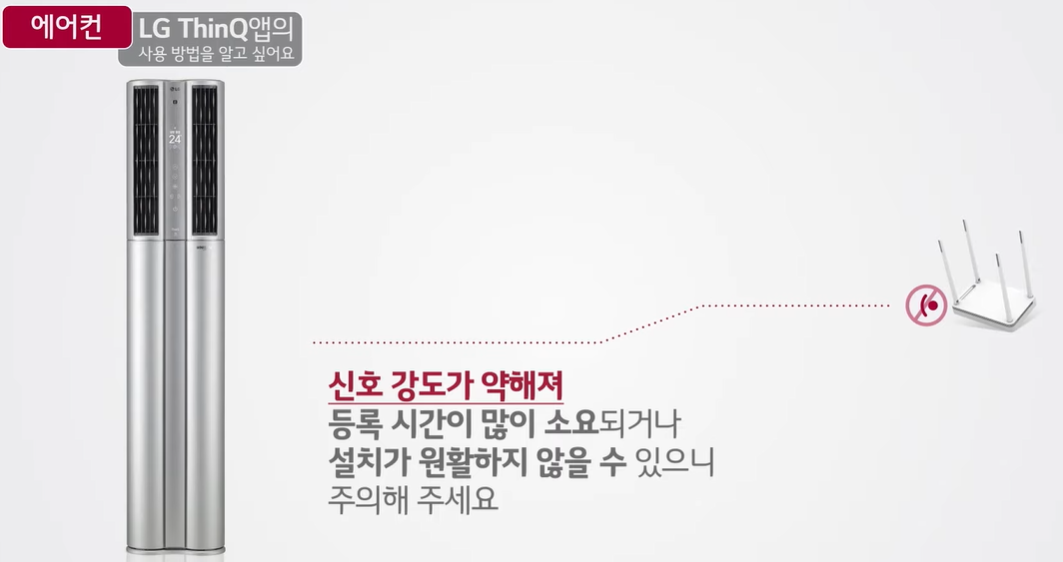
제품을 Wi-Fi에 연결하여 사용하기 위해서 먼저 인터넷 가입 완료 및 무선 공유기가 있어야 합니다.
그리고 제품과 연결할 스마트폰도 준비해주세요.
LG ThinQ 에어컨 연결방법, 휘센 에어컨 추천
집안 가전 제품이 삼성 제품을 많이 쓰고 있어요. 제품들이 특징이 회사마다 있는데 크게 어려움없이 잘 쓰...
blog.naver.com
1단계. LG Smart ThinQ 애플리케이션 다운로드하기

앱 스토어에서 Smart ThinQ(스마트 씽큐)를 검색하여 어플을 설치하고, 설치가 완료되었으면 어플을 열어 주세요.
Smart ThinQ의 어플 알림 허용 안내 내용이 나타납니다.
[허용]을 눌러주세요.
허용 안 함을 할 경우 사용에 불편을 겪을 수 있으며, 실수로 허용 안 함을 눌렸다면 스마트폰의 설정에서 허용으로 바꿔주세요.
2단계. LG Smart ThinQ 계정 가입 및 로그인하기

LG Smart ThinQ(스마트 씽큐)를 사용하기 위하여 계정 로그인이 필요합니다.
다양한 계정으로 로그인할 수 있으며, LG 계정 로그인, 네이버, 구글, 페이스북 중 선택하여 계정 가입 후 로그인해 주세요.
LG 계정 로그인은 아마존 계정으로도 로그인 가능합니다.
LG 계정으로 회원가입하기 위해 LG 계정 로그인 버튼을 누른 후 LG 회원 가입하기를 눌러주세요.
이용 약관을 동의 후 확인을 클릭합니다.
사용하고자 하는 아이디와 비밀번호, 생년월일을 입력하신 후 확인 버튼을 누르면, 입력한 아이디로 된 이메일로 인증 메일이 자동 발송됩니다.
이메일로 접속하여 인증하기 버튼을 클릭하면 가입이 완료됩니다.
3단계. LG Smart ThinQ 제품 등록하기
등록하고자 하는 제품의 전원 코드를 꽂은 후, [띵] 또는 [띠리링] 소리를 확인해주세요.
소리가 나고 제품에 정상적으로 전원이 연결되었다면, 제품 등록을 시작해주세요.
Smart ThinQ(스마트 씽큐) 어플을 열어 로그인 화면에 아이디와 비밀번호를 입력하고 로그인 버튼을 선택해주세요.
메인 화면이 나타나면 제품 등록을 위해 화면 상단의 [+(더하기)] 표시를 눌러 주세요.
제품 연결 가이드를 확인하여 해당 사항이 없는지 점검 후 하단의 [확인] 버튼을 눌러 주세요.
제품 선택 화면이 나타나면, 등록하고자 하는 제품군을 선택해주세요.
등록하고자 하는 제품의 Wi-Fi 모드 진입 방법과 버튼을 확인한 다음, 해당 버튼을 눌러 제품의 Wi-Fi 램프가 깜빡이는지 확인하고 잠시 기다려주세요.

에어컨은 화면 하단의 예 버튼을 눌러주세요.
공기청정기, 제습기는 다음 버튼을 눌러주세요.
연결하고자 하는 제품 추가를 위하여 비밀번호 입력 화면이 나타납니다.
이 단계에서는 아이폰의 홈 버튼을 눌러 홈 화면으로 화면 전환 후 [설정]으로 이동해 주세요.
[설정]에서 [Wi-Fi]를 찾아 눌러주세요.
연결하고자 하는 제품과 비밀번호가 함께 표시되며, 앞 부분은 제품을 의미하며, 뒷부분 영문, 숫자 조합의 문자는 비밀번호를 나타냅니다.
스탠드 에어컨의 경우 LGE whisen, 벽걸이 에어컨의 경우 LGE AC, 공기청정기는 LGE AIR, 제습기는 LGE DHUM이라고 시작하는 이름을 선택해주세요.
비밀번호 유형이 XX-XX-XX 이면 비밀번호는 영문 소문자 lge12345이고, 비밀번호 유형이 영문, 숫자 조합의 4자리 문자일 경우, 비밀번호는 영문, 숫자 조합의 문자를 2번 반복합니다.
암호를 정확히 입력해주세요.
정상 연결이 성공하면 화면 상단에 알림 창이 나타납니다.
알림 창을 눌러 계속 진행해주세요.
제품과 연결할 무선 공유기를 선택해주세요.
선택한 무선공유기의 비밀번호를 정확히 입력하고 연결 버튼을 선택하세요.
잠시 기다리시면 제품 등록이 완료됩니다.
제품 등록이 잘되지 않을 경우
제품과 연결된 무선공유기의 주파수를 확인해주세요.
LG 제품은 Wi-Fi 무선 주파수 2.4GHz만 지원합니다. 무선 주파수 5GHz는 지원하지 않습니다.
무선 공유기 이름에 한글 또는 특수문자가 포함되어 있나요?
무선 공유기 이름은 반드시 영문 대소문자 구분 및 숫자 조합으로 설정해주세요.
목록에 제품 등록 실패라고 뜰 경우, 무선 공유기 비밀번호를 재확인해주세요.
특히, 숫자 0(영)과 영문 O(오)는 헷갈리기 쉬우니 주의해주세요.
비밀번호 보기를 선택하여 정확히 입력되었는지 확인해주세요.
비밀번호가 올바르게 입력되었는데도 등록이 실패될 경우, 공유기 제조사 또는 통신사로 먼저 확인해주세요.
제품은 공유기와 인터넷 통신 상태가 양호함을 확인한 후 점검하는 것이 가장 효율적입니다.
Wi-Fi 등록 시, 우리 집의 공유기가 검색되지 않을 경우
첫 번째, 제품과 공유기와의 거리가 가까운지 확인하세요.
두 번째, 제품의 Wi-Fi 설정 버튼을 누른 후 Smart ThinQ(스마트 씽큐) 어플에서 [검색] 버튼을 눌러주세요.
파세코 창문형 에어컨3 2021년 PWA-3300WG 인버터 1등급
파세코 창문형 에어컨 가격비교 바로가기 품명 및 모델명KC 인증 필 유무정격전압, 소비전력에너지소비효율등급출시년월제조자(수입자)제조국크기냉난방면적추가설치비용 PWA-3300WG 전기용품안
jongy0644.tistory.com
제품이 연결되지 않았습니다.라는 화면이 나올 경우
스마트폰이 제품에 연결을 실패할 수 있는 요소는 다양합니다.
첫째, 제품의 Wi-Fi 모드 전환이 실패하였을 수 있습니다.
제품의 Wi-Fi 램프가 깜빡이는지 확인해주세요.
Wi-Fi 램프가 정상적으로 깜빡이지 않는다면, 제품의 전원 코드를 뺏다가 약 1분 뒤 다시 전원 코드를 꼽고 Wi-Fi 모드 전환을 다시 시도해주세요.
둘째, 스마트폰의 바이러스 감지 및 백신 어플 종류인 보안 어플로 인하여 실패할 수 있습니다. 해당 보안 어플을 잠시 끄고 다시 시도해보세요.
쿠팡 M1 맥북프로 13 맥북에어 (+맥미니까지) 사전예약 카드할인 9%
맥북 최저가 비교 바로가기 품명 및 모델명KC 인증 필 유무정격전압, 소비전력에너지소비효율등급출시년월제조자(수입자)제조국크기무게주요 사양품질보증기준A/S 책임자와 전화번호 Apple 2020
jongy0644.tistory.com
삼성 큐브 공기청정기 가격 정보 스펙 AX70A9513GED
오늘 알아볼 제품은 바로 삼성 큐브 공기청정기 입니다. 삼성공기청정기도 비스포크란 이름을 달고나오기 시작하는데요. 많은 분들이 큐브 공기청정기로 불리고 있는모델의 기능과 성능을 알
jongy0644.tistory.com
'각종 정보 꿀팁 > 생활&기타' 카테고리의 다른 글
| MBTI 성격유형 자가진단 테스트 링크 바로가기, 잔다르크형 ESTJ (0) | 2021.07.23 |
|---|---|
| 국내 테슬라 슈퍼차저 위치 비용 점거수수료 결제 방법 총정리 (0) | 2021.07.21 |
| 50대 코로나 백신 접종 예약 시스템 방법 사이트 링크 바로가기 (0) | 2021.07.12 |
| 코로나 서울 수도권 4단계 거리두기 기준 달라지는점 (학교 헬스장 결혼식 어린이집 유치원 긴급보육) (0) | 2021.07.10 |
| 윈도우10 비밀번호 해제 변경 초기화 방법 (윈도우7,8 참고) (0) | 2021.07.05 |



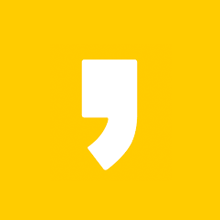




최근댓글